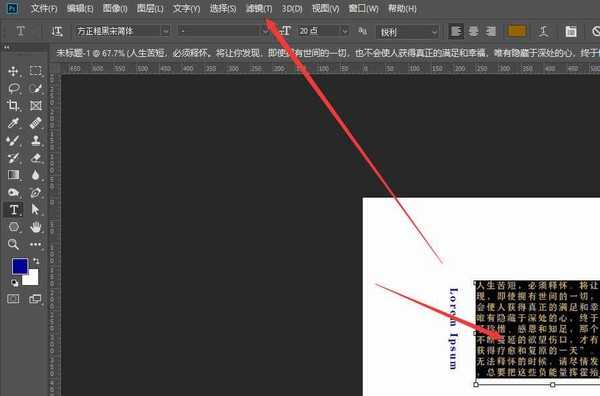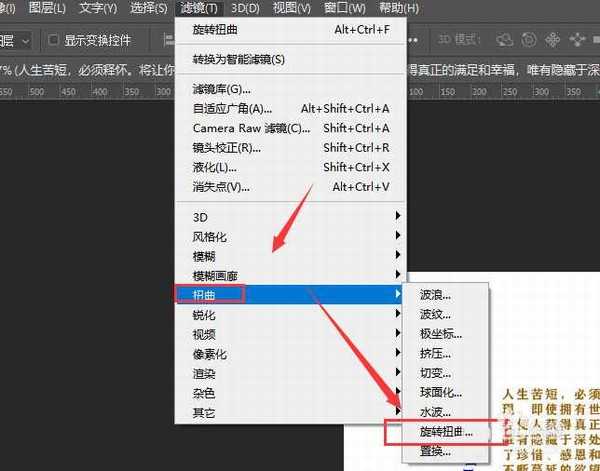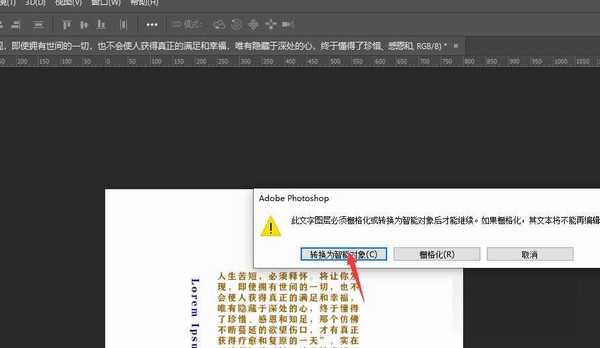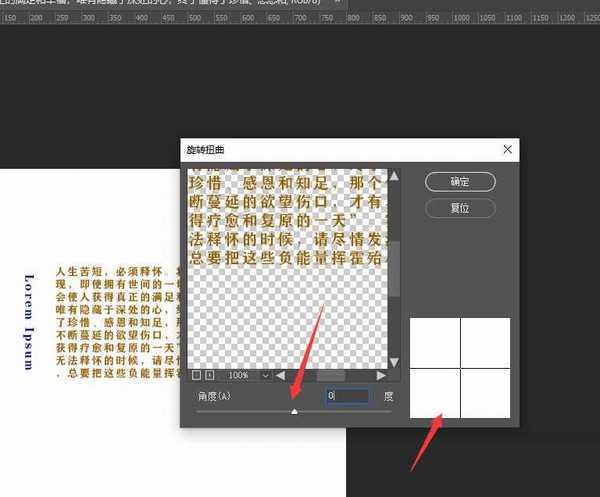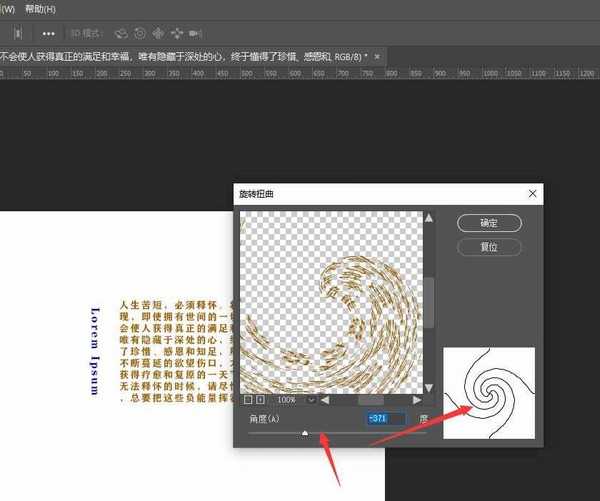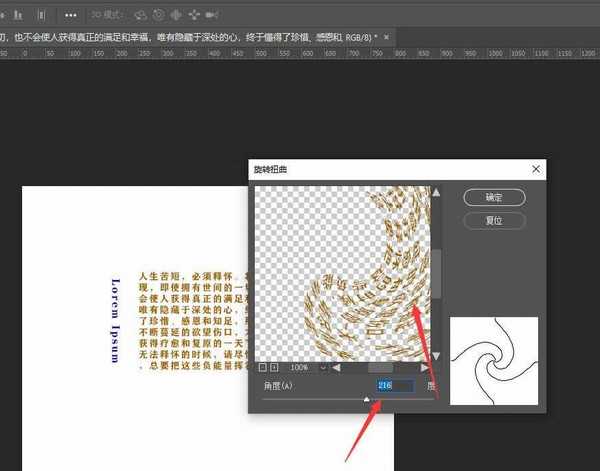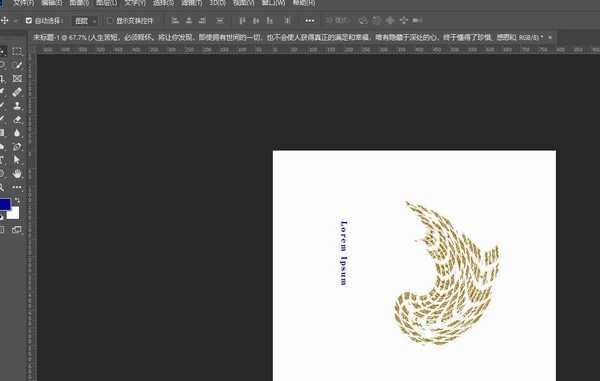PS怎么让文字扭曲旋转?ps中的文字特效有很多种,其中一种可以给文字制作出旋转扭曲的效果,有的朋友可能还不太清楚制作方法,今天,小编为大家带来了PS2019给文本添加扭曲旋转效果教程。感兴趣的朋友快来了解一下吧。
- 软件名称:
- Adobe Photoshop CC 2019 20.0 简体中文安装版 32/64位
- 软件大小:
- 1.73GB
- 更新时间:
- 2019-12-04立即下载
PS2019给文本添加扭曲旋转效果教程
选中画布中的文本,将滤镜菜单栏打开
选择下拉属性中的扭曲-旋转扭曲属性
选择转换为智能对象设置,这样方便后期更改属性
然后进入到调整面板栏中,可调整下方角度大小
在角度栏中,负值和正直会朝相反方向旋转,
负值为逆时针旋转,正直为顺时针旋转,更改好旋转角度大小
确定后可得到如图的文本旋转效果。
以上便是小编为大家分享的"PS怎么让文字扭曲旋转 PS2019给文本添加扭曲旋转效果教程"的全部内容,希望能够帮到你,持续发布更多资讯,欢迎大家的关注。
免责声明:本站文章均来自网站采集或用户投稿,网站不提供任何软件下载或自行开发的软件!
如有用户或公司发现本站内容信息存在侵权行为,请邮件告知! 858582#qq.com
暂无“PS怎么让文字扭曲旋转 PS2019给文本添加扭曲旋转效果教程”评论...
更新动态
2025年01月10日
2025年01月10日
- 小骆驼-《草原狼2(蓝光CD)》[原抓WAV+CUE]
- 群星《欢迎来到我身边 电影原声专辑》[320K/MP3][105.02MB]
- 群星《欢迎来到我身边 电影原声专辑》[FLAC/分轨][480.9MB]
- 雷婷《梦里蓝天HQⅡ》 2023头版限量编号低速原抓[WAV+CUE][463M]
- 群星《2024好听新歌42》AI调整音效【WAV分轨】
- 王思雨-《思念陪着鸿雁飞》WAV
- 王思雨《喜马拉雅HQ》头版限量编号[WAV+CUE]
- 李健《无时无刻》[WAV+CUE][590M]
- 陈奕迅《酝酿》[WAV分轨][502M]
- 卓依婷《化蝶》2CD[WAV+CUE][1.1G]
- 群星《吉他王(黑胶CD)》[WAV+CUE]
- 齐秦《穿乐(穿越)》[WAV+CUE]
- 发烧珍品《数位CD音响测试-动向效果(九)》【WAV+CUE】
- 邝美云《邝美云精装歌集》[DSF][1.6G]
- 吕方《爱一回伤一回》[WAV+CUE][454M]